Mainos
On monia syitä, miksi haluat synkronoida Android-puhelimesi ilmoitukset työpöydällesi. Esimerkiksi, jos vietät suurimman osan ajasta tietokoneellasi, voi olla hankalaa tavoittaa puhelintasi joka kerta, kun tulee uusi ilmoitus.
Ilmoitusten näyttäminen työpöydälläsi voi säästää tästä vaivasta. Voit toimia tärkeissä ilmoituksissa suoraan tietokoneeltasi ja hylätä ärsyttävät. Kuinka poistaa ilmoitukset käytöstä kaikissa Android-sovelluksissaNäin voit sammuttaa ilmoitukset Androidissa ja kuinka hienosäätää haluamiasi ilmoituksia. Lue lisää Onneksi voit synkronoida Android-ilmoitukset melkein missä tahansa tietokoneen käyttöjärjestelmässä, mukaan lukien Windows, Mac ja Linux.
Synkronoi Android-ilmoitukset Windows 10: n kanssa
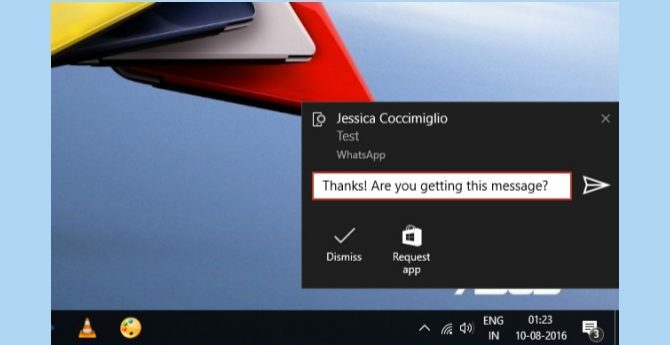
Windows 10 -päivityspäivitys toi paljon uusia ominaisuuksia 9 Windows 10 Anniversary -päivityksen ominaisuudet, jotka rakastavatOletko edelleen aidalla Windows 10 -päivityspäivityksen suhteen? Olemme tehneet tiivistelmän tärkeimmistä uusista ominaisuuksista. Kokeile kaikkia niitä, jos olet jo päivittänyt! Lue lisää
, mukaan lukien mahdollisuus synkronoida Android-ilmoitukset natiivi tietokoneesi kanssa. Jos rokkaat vuosipäivän päivitystä, tee se seuraavasti.Ensinnäkin, lataa Cortana Play Kaupasta. Sovellus on edelleen kehitystyössä / varhaisessa vaiheessa, mutta voit ladata sen Play Kaupasta tavalliseen tapaan. Siinä harvinaisessa tapauksessa, että varhainen pääsy / beeta-ohjelma täyttyy, voit ladata APK: n luotetusta arkistosta, kuten APKMirror. Näin voit tehdä sivulata APK: t Androidilla Kuinka asentaa tai ladata sovelluksia manuaalisesti AndroidilleHaluatko ladata sovelluksia sivulle Android-puhelimellasi? APK: n manuaalinen asentaminen Androidille avaa aivan uuden sovellusmaailman, ja se on helppo tehdä. Lue lisää .
Ladata: Cortana (ilmainen) | Cortana APK (APKMirror)
Kirjaudu seuraavaksi sisään samalla Microsoft-tilillä, jota käytät Windows 10: ssä. Hyväksy ehdot ja anna vaadittavat oikeudet.
Napauta profiilikuvake> Asetukset> Synkronoi ilmoitukset.
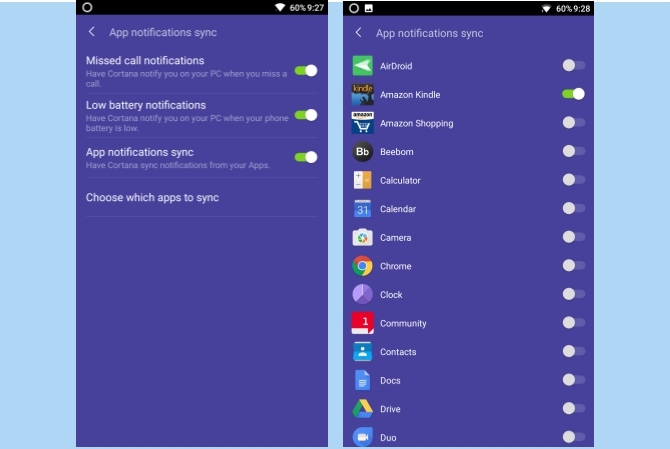
Oletusarvon mukaan vain vastaamattomat puhelut ja vähäiset akkuilmoitukset synkronoidaan Androidista tietokoneeseen. Jos sinun on synkronoitava ilmoitukset sovelluksista, ota vain käyttöön Sovellusilmoitusten synkronointi vaihtaa ja myöntää oikeuksia käyttää ilmoituksiasi. Täällä voit valita valikoivasti sovelluksia, joiden ilmoituksia näytetään.
Nyt sinun pitäisi voida nähdä Android-ilmoitukset Windows-tietokoneellasi.
Synkronoi Android-ilmoitukset vanhemman Windowsin kanssa
Jos Windows 10 Anniversary Update -ongelmat 16 Windows 10 Anniversary Update -ongelmat ja niiden korjaaminenWindows 10 -päivityspäivitys tuo mukanaan monia parannuksia, mutta se on myös tuonut mukanaan joukon uusia ongelmia ja häirintöjä. Näin löydät vianetsinnän ja korjaamisen. Lue lisää pidättävät sinua päivityksestä, et kannata synkronoida ilmoituksia Cortanan avulla.
Onneksi on olemassa muita kolmansien osapuolien ratkaisuja, joita voit käyttää. Useimmat käyttäjät suosittelisivat Pushbulletia, mutta sen hinnoittelu muuttui jonkin aikaa sitten. Ilmainen versio toimii hienosti, mutta jos haluat, voit tutustua hienoon Pushbullet-vaihtoehdot 7 parasta ilmaista vaihtoehtoa työpistoolilleHullu, että Pushbullet on yhtäkkiä kallis? Älä huoli, ilmaisia vaihtoehtoja on paljon. Lue lisää .
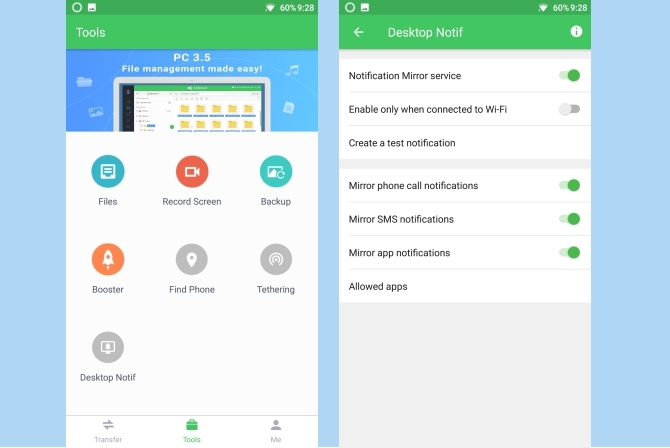
AirDroid on toinen hieno vaihtoehto, joka heijastaa Android-ilmoituksia tietokoneellesi. Aloita Lataa AirDroid Play Kaupasta. Kun olet asentanut, avaa AirDroid ja vaihda Työkalut-välilehti> Työpöytäilmoitus> Ota käyttöön. Antaa ilmoituksen käyttöoikeus AirDroidille. Täällä voit ottaa valikoivasti käyttöön synkronointien synkronoinnin puheluihin, tekstiviesteihin ja muihin sovelluksiin.
Seuraava askel on Lataa AirDroid tietokoneellesi. Voit myös kirjautua sisään AirDroid-verkko heijastaa ilmoitukset suoraan selaimessa. Nyt kun asennus on valmis, Android-ilmoitukset tulisi synkronoida tietokoneesi kanssa.
Synkronoi Android-ilmoitukset Macin kanssa
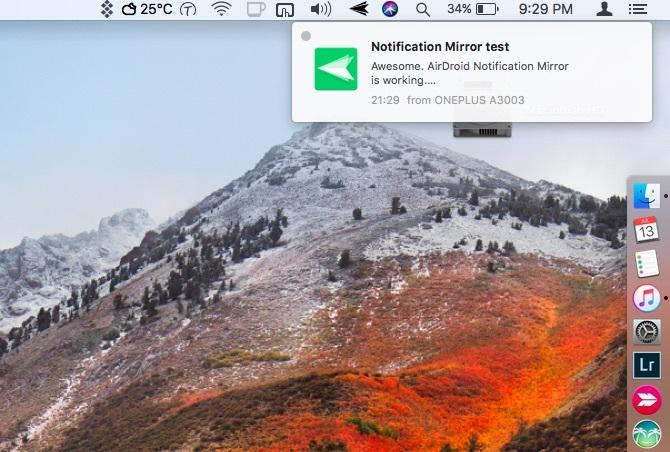
Voit käyttää AirDroidia ja noudattaa samaa menettelyä kuin yllä synkronoidaksesi Android-ilmoitukset Mac-tietokoneesi kanssa. AirDroid ei kuitenkaan näytä ilmoituksia alkuperäisessä ilmoituskeskuksessa macOS-järjestelmässä, mikä voi johtaa epäjohdonmukaiseen käyttökokemukseen Macissa.
Kirjoita Noti. Se on epävirallinen Pushbullet-asiakas Macille. Toisin kuin AirDroid, se näyttää Android-ilmoituksesi alkuperäisinä MacOS-ilmoituksina. Voit tarkastella nopeasti ilmoituksia Macista ja Androidista keskitetyssä paikassa. Voit myös toimia tietyissä ilmoituksissa, kuten vastata tekstiviesteihin, suoraan Macista.
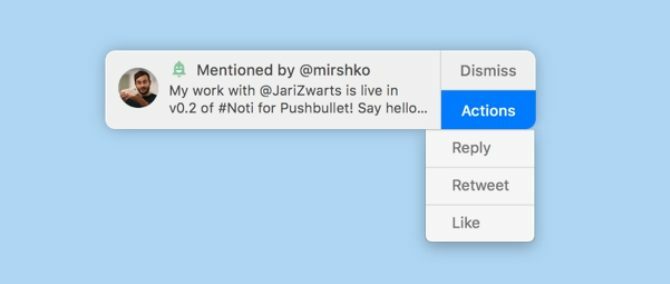
Näin aloitat Notin kanssa:
Lataa ensin Pushbullet Android-laitteellesi ja kirjaudu sisään Google-tililläsi. Napauta seuraavaksiIlmoitus peilaus”Ja ota se käyttöön. Täällä voit ottaa valikoivasti käyttöön ilmoitukset asennetuille sovelluksille. Haluat ehkä poistaa käytöstä vähemmän tärkeiden ilmoitusten peilaamisen, jotta voit häiritä Mac-tietokoneesi häirintää.
Seuraava askel on lataa Noti for Mac. Avaa ja todenna se samalla tilillä, jolla kirjauduit sisään Pushbullet-sovellukseen Androidilla. Napsauta Notin valikkopalkki-kuvaketta ja valitse Asetukset. Varmista, että ilmoituspeilaus on käytössä. Nyt sinun pitäisi voida nähdä ilmoitukset Android-laitteeltasi Macilla.
Huomaa, että se näyttää kaatuu kehittäjän beetaversiosta macOS korkea Sierra Kuinka kokeilla macOS High Sierraa juuri nyt, ennen kuin kaikki muutkin ovatmacOS High Sierra on nyt saatavana betatestaukseen. Jos haluat kokeilla sitä ennen yleistä julkaisua, tässä on miten saada käsiisi se nyt. Lue lisää , mutta sen pitäisi toimia kuin viehätys aiemmissa macOS-versioissa.
Synkronoi Android-ilmoitukset Linuxin kanssa
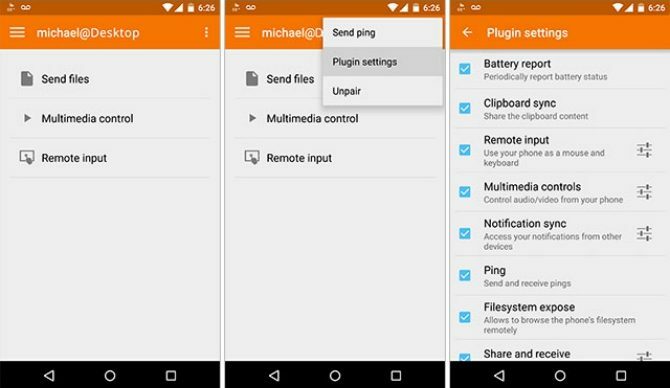
KDE Connect -sovelluksella voit katkaista kuilun Android- ja Linux-tietokoneesi välillä saumattomasti. Ilmoitusten synkronoinnin lisäksi se voi myös synkronoida leikepöydälle, siirtää tiedostoja ja tehdä paljon muuta.
Aloita asentamalla KDE Connect Linuxiin. Avaa Terminaali ja kirjoita seuraavat komennot:
sudo add-apt-repository ppa: vikoadi / ppa. sudo apt päivitys. sudo apt install kdeconnectTämän pitäisi toimia useimpien siellä olevien Linux-distrossa. Jos asennuksessa on vaikeuksia, voit tutustua yksityiskohtaiseen käyttöoppaaseemme KDE Connect lähes kaikissa Linux-distroissa KDE Connect -sovelluksen avulla Android-laitteen synkronointi Linux-tietokoneesi kanssaOletko koskaan toivonut, että Android-laitteesi ja Linux-tietokoneesi toimivat yhdessä saumattomammin? KDE Connect on jotain, mitä kannattaa tarkistaa, koska se lievittää monilaitteisen kokemuksen päänsärkyä. Lue lisää .
Seuraava vaihe on lataus KDE Connect Androidille. Kun olet yhdistänyt tilisi, voit synkronoida ilmoitukset Android-laitteistasi Linuxiin. Kehittäjä suosittelee työpöytäversion pitämistä ajan tasalla Android-asiakasohjelman kanssa, jotta uusimmat ominaisuudet toimisivat.
Jos KDE Connect ei jostain syystä pääse toimimaan, on olemassa useita muita tapoja peilata Android-ilmoitukset Linuxiin. Tässä on muutama vaihtoehto, jota voit kokeilla:
- Asenna AirDroid Android-laitteellesi ja käytä AirDroid-verkkoversiota Linuxissa. Tämä ei välttämättä ole kätevin vaihtoehto, koska Linuxille ei ole omaperäistä AirDroid-asiakasohjelmaa. Sinun on turvauduttava käyttämään AirDroid Web -sovellusta ja katsomaan siten ilmoituksia selaimen sisällä.
- Asenna Pushbullet Android-laitteellesi ja asenna PB-ilmaisin, epävirallinen Pushbullet-asiakas Ubuntu Linuxille.
- Asenna LinConnect Android-laitteellesi ja asenna LinConnect-palvelin Linuxissa. Asennus on melko helppoa, ja se tekee työn täydellisesti. Kuitenkaan ei ole hienoja ominaisuuksia, eikä sitä ole päivitetty vähään aikaan.
Tarkista puhelimesta harvemmin ilmoituksia
Toivottavasti voit nyt välttää vaivaa hypätä edestakaisin tietokoneen ja puhelimen välillä. Useimpien sovellusten avulla voit vastata itse tietokoneesi ilmoitukseen - niin yksi laite on vähemmän käsiteltävä. Suosittelemme, että asetat puhelimesi hiljaiseen tai Älä häiritse -tilaan, tai muuten sinulle ilmoitetaan samasta ilmoituksesta molemmilla laitteilla.
Joskus sinun on tarpeen Keskity 10 verkkosivustoa, jotka auttavat hävittämään melun, jotta voit pysyä keskittyneenäLöydätkö itsesi jatkuvasti hajamielisenä kaiken ympärilläsi tapahtuvan suhteen ja sinulla on vaikea keskittyä siihen, mitä olet tekemässä? Ratkaisu on melua vaimentavat kuulokkeet. Olitpa kahvilassa, jossa itkee ... Lue lisää , ja loputon ilmoitusvirta voi haitata tuottavuutta. Yksinkertainen korjaus on väliaikaisesti Älä häiritse -tilan kytkeminen päälle Macissa tai Hiljainen tila Windowsissa.
Synkronoitko Android-ilmoitukset tietokoneesi kanssa? Tiedätkö myös muista vastaavista sovelluksista? Haluaisimme kuulla niistä kommenteissa.
Kuvahyvitys: nednapa Shutterstock.com-sivuston kautta
Abhishek Kurve on tietotekniikan opiskelija. Hän on nörtti, joka omaksuu kaiken uuden kuluttajateknologian epäinhimillisellä innostuksella.